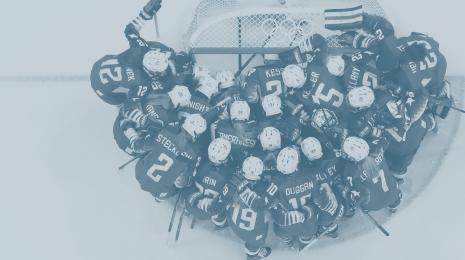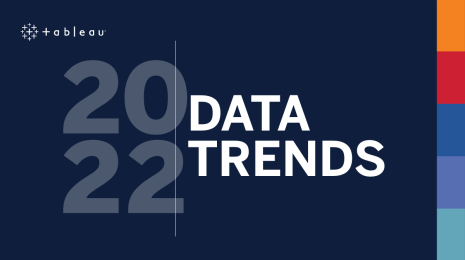Tableau を使用して財務分析にかかる時間を短縮するまでの過程
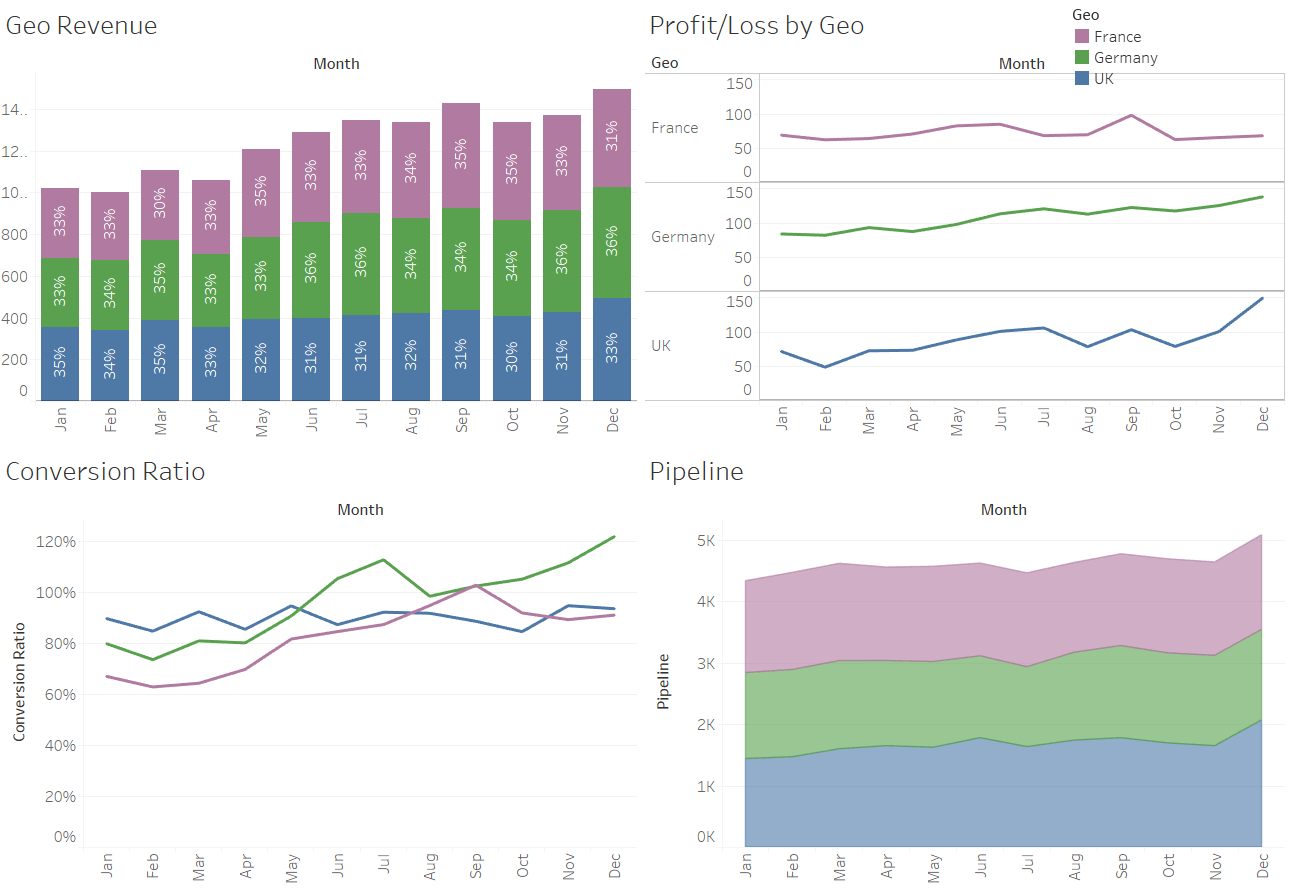 編集者注: Ellis 氏は、InterWorks 社で、パフォーマンスの分析レポート作成機能を含めた財務機能の作成経験があります。この記事は、InterWorks 社が公開する「財務部門向けの Tableau」シリーズに含まれる Ellis 氏の元のブログに基づいています。
編集者注: Ellis 氏は、InterWorks 社で、パフォーマンスの分析レポート作成機能を含めた財務機能の作成経験があります。この記事は、InterWorks 社が公開する「財務部門向けの Tableau」シリーズに含まれる Ellis 氏の元のブログに基づいています。
財務部門にとって最も重要なものは何でしょうか。人材であるとあなたは答えるかもしれません。それでは、適切な役職に適切なスキルを持つ人材が既に配置されているとしたらどうでしょうか。私なら「時間」と答えます。
私にとって時間は非常に限られています。多くの財務部門でも同じ課題を抱えていることでしょう。私の経験から、財務部門は、勤勉さと忍耐力を持って非常に限られた時間内でレポートを作成しています。しかし、この勤勉さと忍耐力が、最適な時間の活用を可能とし、厳しい時間的な制約下でのプレッシャーを軽減すると言えるでしょうか。この疑問について調査し、私個人とその担当部門、そして InterWorks 社にすばらしい価値をもたらしたリソースに焦点を当てたいと思います。
Excel の堅実性と制限事項
財務部門が作成するレポートの大部分が Excel で作成されています。Excel は、定番のリソースで、堅実な選択肢と言えます。従来、Excel は計算式に簡単に適応する関数を提供してきました。
私は、数えきれないほど多くのワークブックを Excel で作成してきましたが、それらは単なるデータのスナップショットであり、リアルタイムデータの集計ではないため、長いこと放置されたままの状態です。
Excel では、新しいトランザクションや調整が会計システムに入力されることで、レポートがすぐに最新ではなくなってしまい、レポートの再作成が必要となることが大きな欠点であることに気が付きました。Excel の知識レベルがさまざまであるエンドユーザーに対して、複数シートで構成されるワークブックについての説明もしないうちから、貴重な時間を無駄に費やすことになります。
計算式をチェックして、レポートの正確性を確認し、追加されたデータや変更を経営陣が希望するレポート形式に処理する必要もあります。時間的な理由から、私は多くの場合これらの作業を一度に行います。レポート作成と分析は、私が担う業務の一部に過ぎません。
集計、LOOKUP、IF ステートメントをネストし、複数シートからのデータが組み合わされた 20 行にも及ぶ複雑な計算式を作成することは、まさにアートを創造したかのような大きな満足感を得られます。
しかし、計算式が長くなり、より多くのソースからのデータが使用されるということは、正確性の維持と管理が難しくなることを意味します。理想的には、ソースのデータ形式は変化せず、最新のデータをインポートすれば良いだけなのですが、そのようなケースは滅多にありません。
Excel は、最終的には限界に達して、クラッシュしてしまいます。それまでの作業は失われ、すべてを回復するのにさらなる時間を必要とします。幸いなことに、Tableau を使用すれば、これらの問題は解消されるのです。
Tableau による自動化と時間の節約
Tableau を使用することで、財務部門と運用部門で時間に余裕ができます。これは私の実体験です。さらに、レポートを使用するユーザーの時間も節約できます。なぜなら、レポート作成の段階で共同で作業することで、やり取りや理解を深めることができるからです。
私のバックグラウンドは会計であり、コードやスクリプトを作成することはできません。Tableau を使用したレポート作成と分析に慣れるまでは、ある程度の時間がかかりましたが、思い切って Tableau の使用に踏み切って良かったかと聞かれたら、もっと早くすれば良かったと答えます。誤解しないでいただきたいのは、今でも Excel は使用しているということです。ただ Excel は別の目的で使用しており、今の私にとって主力であるソリューションは Tableau です。
Tableau はどのようにして時間の節約を可能とするのか?
私の 1 日は、10 時間分の作業を 1 日 8 時間の業務時間に詰め込んでいるような状況です。Tableau を使用していなければ、20 時間分の作業を 8 時間で処理しなければならなくなっていたことでしょう。私だけでなく、皆さまにとっても役立つ Tableau の重要な機能の一部についてご紹介したいと思います。
ライブデータへの接続
「企業のライブデータへの接続なんてどうやってやるのか」と、最初は思うかもしれませんが、Tableau の主な特徴の 1 つとして、コーディングを必要とすることなく、データソースに接続することができます。適切なパーミッションさえあれば、(以下の画像に示されているように) 大半のデータベースに接続することができます。CRM へのライブ接続により、Tableau のレポートは、リアルタイムまたはスケジュールに基づいて更新されます。また、Excel スプレッドシートを使用する環境でも、それらに接続することができます。以下の画像は、Tableau 起動時に表示される最初の画面です。
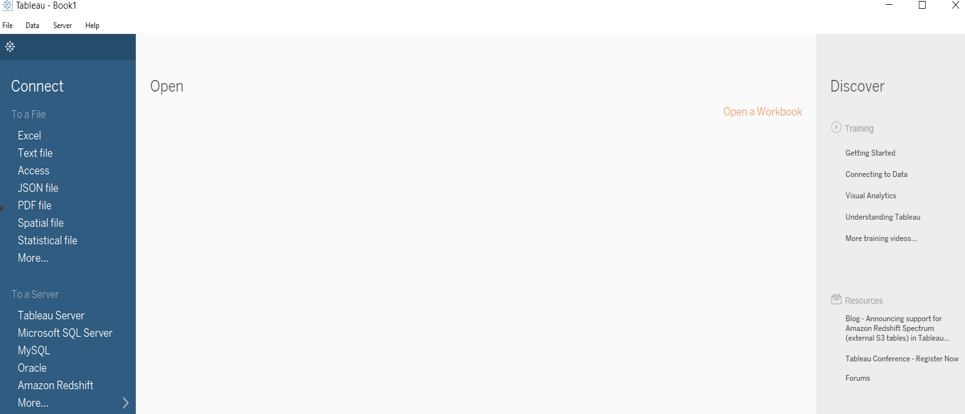 上図: Tableau 初期画面には、データソース接続の選択肢が表示されます。
上図: Tableau 初期画面には、データソース接続の選択肢が表示されます。
自動化
月にいくつのレポートを Excel で手動により作成していますか? ここで大事なのは、作成するレポートの数ではなく、データの準備や計算式の作成、データの確認、作成に費やされる時間です。
Tableau によって、すべてのデータ更新作業が実行されるため、多大な時間を節約できます。InterWorks 社では、パフォーマンスとコンプライアンスの 2 つのレポート作成カテゴリーに分けられたダッシュボードを複数パブリッシュしました。意思決定はデータから得られるインサイトに基づいて行われるため、意思決定者が最新のデータを利用できるようにしたいと考えています。
レポート作成のニーズにかかわらず、Tableau によって作成およびパブリッシュされたダッシュボードは、セルフサービス分析を可能とします。自動化されたデータ更新や、対象ユーザーに最も関連する分析に絞り込むフィルタリング機能により、必要とされる維持管理作業が最小限に抑えられます。
たとえば、Excel ワークブックでは、以下を実行できるでしょうか。
- 1 時間ごとに自動的に更新する。
- ブラウザによるレポートへの週 7 日 24 時間アクセスをユーザーに提供する。
- 個人によるデータのフィルタリングを可能とする。
- ユーザーが自動的に毎日受信できるようにするサブスクリプションを提供する。
- ユーザーの認証資格情報に応じて、異なる編集、操作、ダウンロードのパーミッションを付与する。
ユニオン、結合、ブレンド
データソースに接続すると、データベース内の結合可能なシートまたは表のすべてが表示されます。Excel では、VLOOKUP、SUMIF、他の計算式からのシートをまたいだリンクを考慮する必要があります。
ユニオンまたは結合の構造を一度解釈すると、Tableau はその選択肢を今後に活かせるよう記憶します。行や列が追加された際に、LOOKUP を更新する必要も計算式を監査する必要もありません。
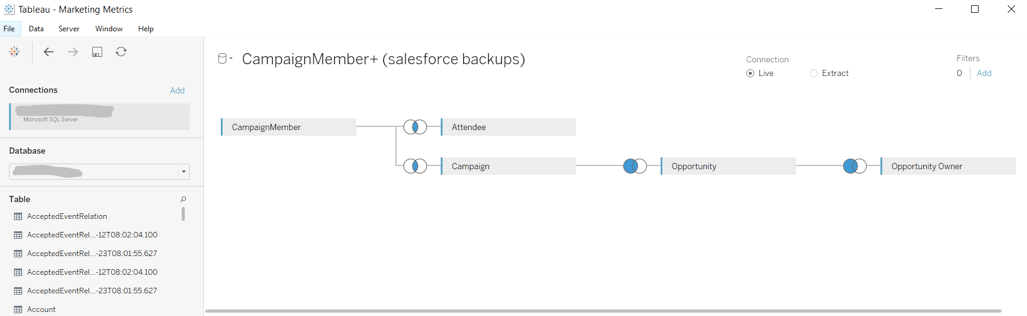 このビューは、シンプルなドラッグ & ドロップ機能で結合された、Salesforce からの複数の表を表しています。
このビューは、シンプルなドラッグ & ドロップ機能で結合された、Salesforce からの複数の表を表しています。
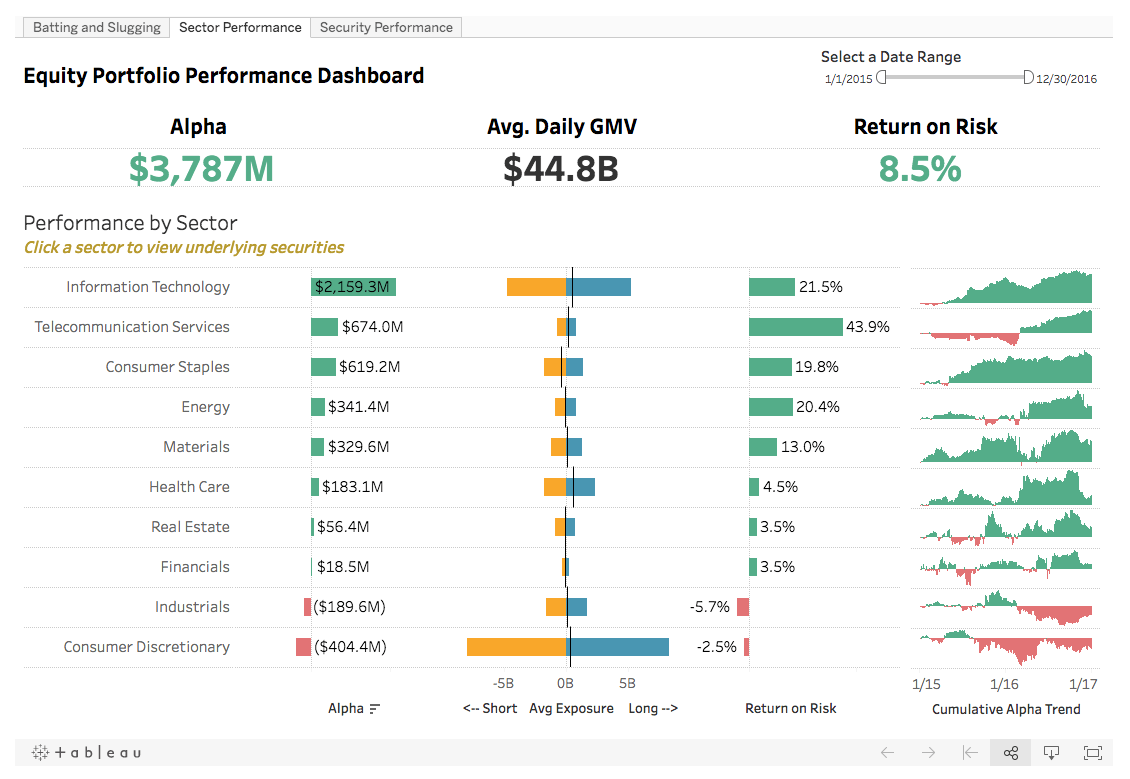
このダッシュボードでは、分野別の株式パフォーマンスを表示し原資産の詳細を得ることができます。
上述の 3 つの機能によって、財務データの作業方法が変革されましたが、これは Tableau が提供できる能力のほんの一部を活用しているに過ぎません。Tableau プラットフォームをより深く見ていくと、さらなる価値を発見することができます。Tableau のビジュアル分析によって価値を促進し、財務部門の時間を節約する方法についての詳細は、完全版の報告書をこちらからお読みください。
なじみのない分野かもしれませんが、どれだけ簡単に開始できるのかということにすぐに気が付くでしょう。
関連ストーリー
Subscribe to our blog
Tableau の最新情報をメールでお知らせします